
Introduction
La création d'un serveur vpn et son utilisation se passe généralement en trois étapes. La première consiste en la création et configuration du serveur proprement dit. La seconde consiste en la création d'un profil de connexion qui pourra être utilisé à l'étape trois c'est à dire a la configuration du client vpn grace au profil.Vous devez avoir souscrit à une offre micro server, préférez lors de la commande un déploiement avec un OS Ubuntu 20.04, vous n'avez même pas besoin d'une offre de serveur accompagnée d'un disque dur usb, une offre avec micro sd suffit amplement !
Une fois que vous êtes en possession de votre raspberry pi, connectez-vous-y en ssh en utilisant son adresse ipv6 et l'utilisateur root.
ssh root@2a00:0c70:0130:0001:0000:0000:0000:XXXX
Votre raspberry pi est normalement déjà à jour, mais pour la suite il vaut mieux quand même effectuer une mise à jour :
apt update
apt upgrade
Eventuellement procédez à un redémarrage afin de bien appliquer toutes les mises à jour et notamment celles portant sur le noyau reboot. Une fois de retour au prompt de votre raspberry pi via une nouvelle connexion ssh, procédez à l'installation de wireguard. Cette installation est simplifiée grâce à un script disponible sur Github dans notre repository.
curl -O https://raw.githubusercontent.com/ikoula/wireguard-install/master/wireguard-install.sh
chmod +x wireguard-install.sh
Lancez l'installation :
./wireguard-install.sh
Le script détecte l'adresse ipv6 de votre raspberry, selectionnez donc celle-ci. (NB : le script fonctionne également en ipv4 et en dualstack si vous avez pris un bundle micro serveur avec adresse ipv4)
Répondez à toutes les questions avec les réponses par défaut présentées par le script, a moins que vous vouliez, bien sur, changer les valeurs par défaut. Le script procède alors à l'installation des paquets nécessaires pour faire de votre raspberry pi chez Ikoula un serveur VPN compatible ipv6 et se termine par la création de la configuration d'un client. Choississez un nom pour ce profil (par exemple téléphone pour un profil de connexion qui ira sur votre smartphone...) Sélectionnez les valeurs par défaut que le script vous présente.
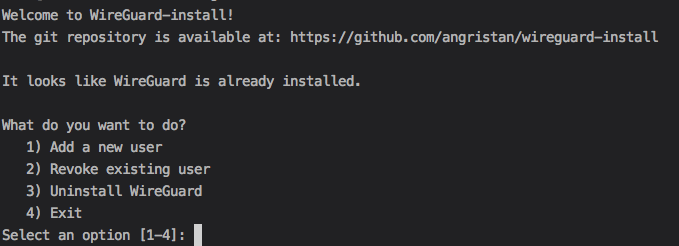
le script se termine par une génération automatique d'un qr code que vous pouvez aisément scanné pour autoconfigurer l'application Android ou Iphone WireGuard. Il vous suffit de lancer "add a tunnel" puis create from QR code et le tour est joué ! Un fichier est également généré qui vous permet de configurer un ordinateur ou autre. Evidemment si vous voulez configurer un autre client il vous suffit de vous reconnecter en ssh sur votre raspberry et de lancer le script à nouveau en choisissant le point de menu 1 des options qui vous sont présentées.
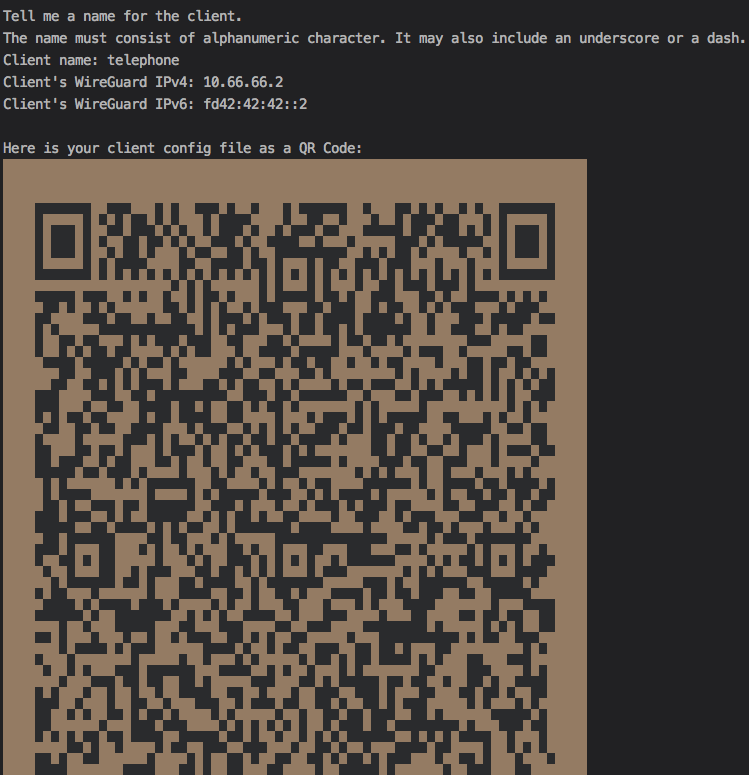

 Visitez
Visitez  Naxos
Naxos Markethings
Markethings DataTourisme
DataTourisme



Ajouter un commentaire